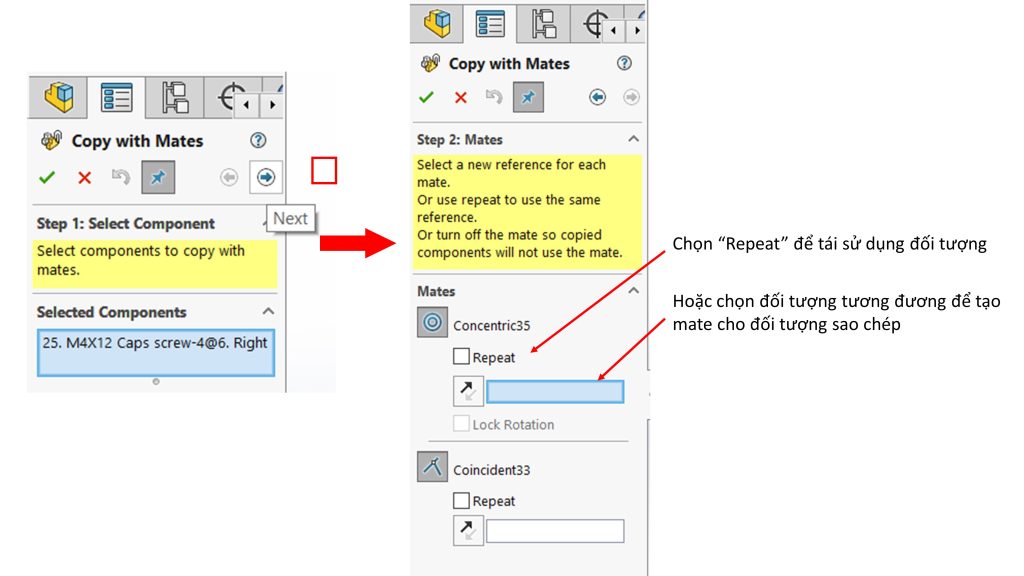Serials SolidWorks
Cách Sao Chép Thành Phần Trong Bản Lắp Kèm Ràng Buộc Tương Đương Trong SOLIDWORKS
Cách Sao Chép Thành Phần Trong Bản Lắp Kèm Ràng Buộc Tương Đương Trong SOLIDWORKS
Để tối ưu hóa thời gian thiết kế, việc tự động hóa các bước lặp lại là điều cần thiết. Trong quá trình lắp ráp mô hình, chúng ta thường cần nhiều ràng buộc để đảm bảo các thành phần vận hành đúng cách. Do đó, việc tái sử dụng các ràng buộc tương tự trở nên không thể tránh khỏi.
SOLIDWORKS đã phát triển lệnh Copy with Mates nhằm giải quyết vấn đề này. Công cụ này cho phép người dùng tự động thêm các ràng buộc giống như những ràng buộc đã được thiết lập trước đó. Nhờ vậy, công sức và thời gian thiết kế sẽ được giảm thiểu đáng kể.
Hãy cùng SSPACE tìm hiểu cách sử dụng công cụ Copy with Mates hiệu quả nhé!
HƯỚNG DẪN SỬ DỤNG
Bước 1: Mở Bản Lắp Ghép Trong SOLIDWORKS
Trước tiên, hãy mở bản lắp ghép của mô hình mà bạn muốn sao chép thành phần trong SOLIDWORKS.
Bước 2: Kích Hoạt Lệnh Copy with Mates
Trong môi trường Assembly, tìm và kích hoạt lệnh Copy with Mates từ thanh công cụ.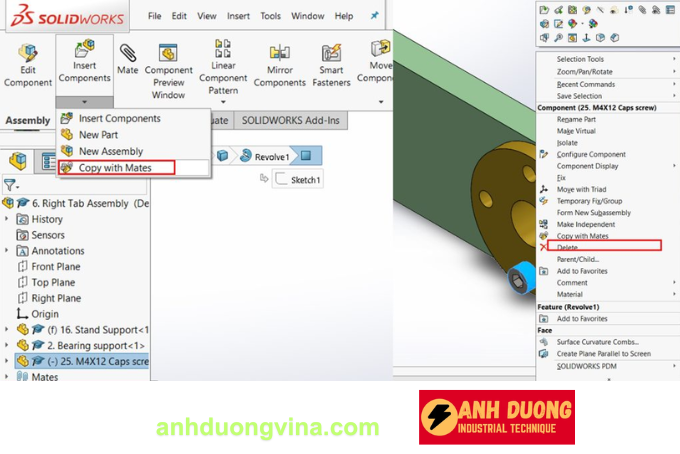
Bước 3: Chọn Đối Tượng và Ràng Buộc Cần Sao Chép
Chọn các thành phần và ràng buộc mà bạn muốn sao chép. Công cụ sẽ tự động tạo các ràng buộc tương tự cho các thành phần mới.
Bước 4: Chọn Bề Mặt và Đối Tượng Tham Chiếu
Lựa chọn bề mặt hoặc đối tượng tham chiếu để gán các ràng buộc mới, đảm bảo các thành phần được đặt chính xác theo yêu cầu thiết kế.
Sử dụng lệnh Copy with Mates giúp bạn nhanh chóng tái sử dụng các ràng buộc đã có, từ đó giảm thiểu thời gian và công sức trong quá trình thiết kế lắp ráp. Đây là công cụ hữu ích giúp nâng cao hiệu quả làm việc và đảm bảo tính chính xác cho các mô hình lắp ráp trong SOLIDWORKS.
Chúc các bạn thành công trong việc áp dụng công cụ Copy with Mates để tối ưu hóa quy trình thiết kế của mình!
Hy vọng bài viết này đã mang đến cho bạn những kiến thức cần thiết về cách sử dụng Copy with Mates trong SOLIDWORKS Assembly. Nếu có bất kỳ câu hỏi nào hoặc cần hỗ trợ thêm, đừng ngần ngại tham gia các cộng đồng thiết kế hoặc liên hệ với chúng tôi để được tư vấn chi tiết hơn. Chúc các bạn thành công!
Xem Thêm Bài Viết Liên Quan
Tính Năng Hole Table Trong SOLIDWORKS Drawings
XUẤT FILE 2D DRAWING SOLIDWORKS SANG 2D AUTOCAD VỚI TỈ LỆ 1 : 1
—Cách Sao Chép Thành Phần Trong Bản Lắp Kèm Ràng Buộc Tương Đương Trong SOLIDWORKS—